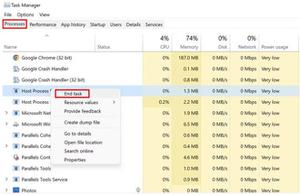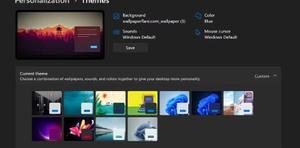如何在Windows10上获取Aero Glass主题
玻璃效果是 Windows 7 最受欢迎的功能之一,赋予桌面现代的外观。但尽管提出了要求,微软还是拒绝在 Windows 10 中恢复 Aero Glass 主题。
Aero Glass 最初是在 Windows Vista 中引入的,您可能认为不可能在 Windows 10 上运行 Aero Glass。弯曲边缘、微透明窗口和对话框的粉丝不用担心。
以下是如何在 Windows 10 上获取 Aero 主题。
为什么要恢复航空透明度?
继 Windows Vista 之后,Windows 7 取得了巨大成功。Windows 8 遭到广泛嘲笑。凭借功能齐全的桌面,Windows 7 可以被视为 Windows XP 的一个有吸引力的版本。但 Aero 透明度在 Windows 8 中被删除,并且在 Windows 10 中没有恢复。
它很可能是作为操作系统现代化举措的一部分而被放弃的。这种现代化现在包括将台式机、笔记本电脑、平板电脑和 Xbox One 游戏机的操作系统与电池效率更高的UI 进行统一。
恢复到 Aero 基本上可以恢复 Windows 7 时代的良好氛围。截至撰写本文时,10% 的 Windows 用户仍在运行 Windows 7。
然而,这会带来安全影响,这就是为什么升级到 Windows 10是一个更安全的选择。
Windows 10 上 Aero 主题的需求
人们对 Aero 选项回归的渴望如此强烈,以至于在撰写本文时,该选项已在 Windows 功能建议页面(Windows Insider 成员发布的想法)上获得了超过 50,000 票。
建议退货的人说:
“据我了解,您对 Windows Aero(精简版)做出了让步,我们将其称为延长便携式设备的电池寿命;微软忘记了超过 2.5 亿人(其中仅 Steam 上就有 7500 万人)正在使用具备游戏功能的 PC驱动更多需要 GPU 和 RAM 的操作系统 shell,例如 Aero Glass。”
如果您缺少 Aero,请继续阅读以了解如何使用第三方工具来恢复主题。
检查您的 Windows 10 版本
在继续之前,请确保您知道您使用的是哪个版本的 Windows 10。随着 Windows 10 新版本的发布,启用 Aero 主题所需的工具通常会维护多个版本。
要了解要下载哪个工具,请首先检查您的 Windows 10 版本。
- 按Win+I打开“设置”
- 选择系统 > 关于
- 向下滚动至Windows 规格
- 寻找版本
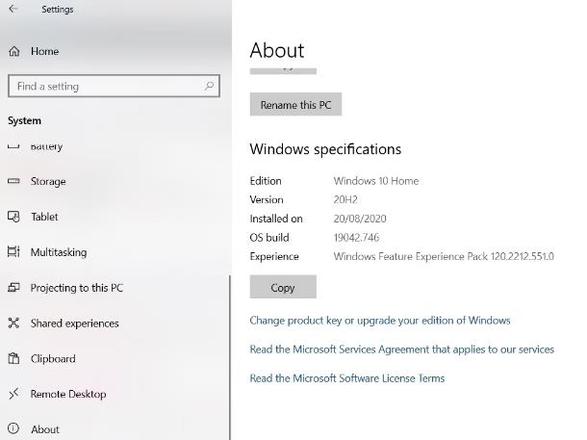
记下这一点。当您可以选择多个下载时,请选择与您的 Windows 10 版本匹配的下载。
使用 Winaero Tweaker 在 Windows 10 上获取 Aero 主题
流行的 Winaero Tweaker 工具也与 Windows 10 兼容。将一系列 UI 调整打包到一个应用程序中,它易于使用且效果良好。
下载 ZIP 文件后,解压内容并运行安装文件。选择正常模式并在出现提示时同意许可条款。
浏览到左侧窗格中的“外观”>“Aero Lite”。在这里,启用 Aero Lite,这是 Windows 10(和 Windows 8.x)中的隐藏主题。 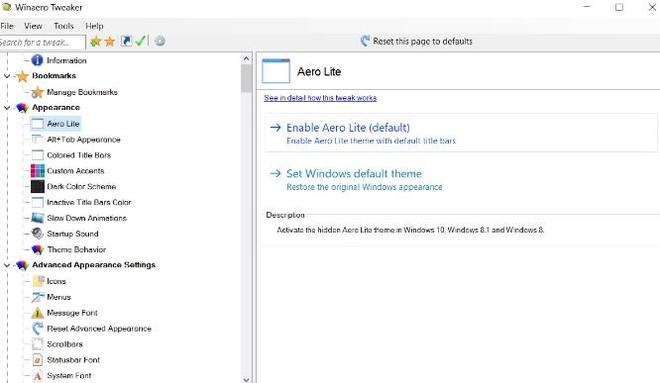
完成此操作后,切换到“外观”>“Alt+Tab 外观”屏幕。此处,使用滑块调整Alt+Tab的背景透明度。您还可以为您喜欢的Dim Desktop级别设置透明度。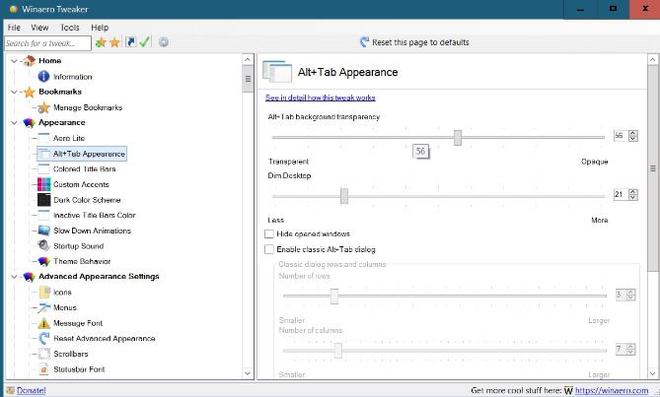
完成后,关闭应用程序。如果您决定不喜欢 Aero Lite,只需再次启动 WinAero Tweaker 并恢复为默认主题即可。只需单击“外观”>“Aero Lite”>“设置 Windows 默认主题”。您还可以使用“重置为默认值”按钮撤消使用此工具所做的所有更改。
WinAero Tweaker 是一个功能丰富的工具集合,它的功能远不止向 Windows 10 添加 Aero 主题。值得花一些时间看看它如何帮助您以您意想不到的方式自定义 Windows 10。
适用于 Windows 8 的 Aero 玻璃
要获得更完整的 Aero 外观,请尝试适用于 Windows 8 的 Aero Glass。
该工具带来了您期望从 Windows Vista 和 7 的经典 Aero 中获得的透明度和颜色选项。但是,这不是在应用程序中完成的;而是在应用程序中完成的。相反,Windows 8 的 Aero Glass 结束了新的注册表元素供您调整。
因此,仅建议高级 Windows 用户使用 Aero Glass for Windows 8。
要在 Windows 10 上运行,请使用最新版本的下载选项。安装后,您将享受透明模糊边框的视觉乐趣,并享受窗口阴影、标题发光效果和圆形边框的回归。
在安装过程中你会看到两个选择:
- Win10 亚克力设计
- Win8 RP航空玻璃设计
这些是主要 Aero Glass 的附加主题。选择您喜欢的一项,然后选择下一步。您还可以选择通过调整访问权限来保护 Aero Glass,但这在单用户 PC 上很少需要。
安装后,Aero Glass 即可使用。但是,没有可启动的应用程序,并且无法在 Windows 10 设置屏幕中调整设置。
- 按Win+R
- 输入regedit然后点击确定
- 在路径字段中,粘贴HKEY_CURRENT_USER\SOFTWARE\Microsoft\Windows\DWM
- 调整设置
每个条目均以 DWORD 形式呈现,这是一个可以以十进制或十六进制形式输入的 32 位值。使用 Windows 8 的 Aero Glass 需要一些时间才能找到您想要的结果,但您将可以更好地控制选项。查看该程序的帮助页面以获取更多详细信息。
Windows 10 中的“隐藏”Aero Lite 主题怎么样?
当 Windows 10 首次向全世界发布时,它具有可解锁的 Aero Lite 主题。这可以通过单个记事本黑客来启用。
然而遗憾的是,这不再有效。虽然C:\Windows\Resources\Themes目录包含一个名为 Aero 的主题,但这只是添加了类似 Aero 的配色方案。例如,它不提供透明度选项。
解锁 Windows 10 中隐藏的 Aero Lite 主题的最安全、最一致的方法是使用这些工具。
Windows 10 的 Aero 替代品
让热情的开发人员为 Windows 10 创建 Aero 调整是一回事,我们对此表示感谢。但是微软什么时候才能将这个备受期待的桌面主题完全恢复到其操作系统中呢?
在此之前,请考虑更换 Aero Glass 或其他一些引人注目的 Windows 10 桌面主题。
以上是 如何在Windows10上获取Aero Glass主题 的全部内容, 来源链接: utcz.com/dzbk/941021.html